雖然點在一些檔案可以存在電腦裏,但是因爲便捷,我們還是會用外部硬碟備份數據。不幸的是,有些時候,這些硬碟或者USB會出現各種問題,例如不能被系統識別檢測或者無法打開。如果不能解決上述問題,那麽我們已存儲在此外部硬碟或USB上的所有照片、影片、檔案等都可以丟失。遇到此種情況怎麽版?今天我來分享一下如何快速修復你的外接硬碟或者USB設備,它們倆的修復方法都是一樣的。
第1部分:外部硬碟或USB無法被檢測到該怎樣修復?
一般來説,小的電腦問題,大家可以通過電腦系統進行維修,但是如果遇到硬碟或USB無法讀取和識別的問題,則不建議自己隨意去操作。一旦發現設備無法打開,無法識別或者自己硬碟裏的照片、影片丟失后,應該先停止操作,避免内部數據被覆蓋。其次,安裝專業的硬碟修復工具,來修復外接硬碟或USB設備。
1.外置硬碟或USB無法顯示在電腦上的原因是什麽?
導致外部硬碟驅動器或USB無法被檢測到的原因有很多,下面是其中一些常見原因:
- USB連接不夠緊
- USB端口已損壞,需要更換
- 硬碟驅動器上的檔案系統已損壞或出錯
- 磁盤上損壞的分區表或引導扇區
- 丟失的外部硬槃無法識別
- 病毒攻擊和惡意軟件感染
2.修復外接硬碟要注意什么?
以下是一些可以幫助避免外部硬碟崩潰的提示:
- 繼續監視外部硬碟並確保它沒有任何壞扇區。
- 將外部硬碟驅動器插入和拔出PC時務必小心。
- 如果沒有先從PC上安全地彈出外部硬碟,切勿關閉電腦。
- 使用不間斷的電源以確保在外部硬碟驅動器插入系統時意外斷電不會導致電腦關閉。
第2部分:外部硬碟或USB打不開如何修復?
1.使用硬碟修復工具復原無法識別的硬碟數據
當用戶的外部硬碟驅動器未被檢測到,最令人絕望的問題是會丟失重要且珍貴的檔案。這時候用戶可以使用Wondershare Recoverit數據復原工具,此數據檢索軟件可以幫助用戶從任何類型的存儲設備中復原所有類型的數據,包括未檢測到的外部硬碟。
2.如何從無法識別的外部硬碟驅動器復原數據
在電腦上安裝Wondershare Recoverit,啟動它並按照以下簡單的步驟復原硬碟裏的照片、影片等檔案。
步驟1.連接外部硬碟或USB
將外部硬碟連接到電腦,確保電腦可以識別外部硬碟。

步驟2.掃描外部磁盤
Wondershare Recoverit硬碟修復工具將開始掃描外部硬碟。這是一個快速掃描,可以預覽一些可復原的檔案。
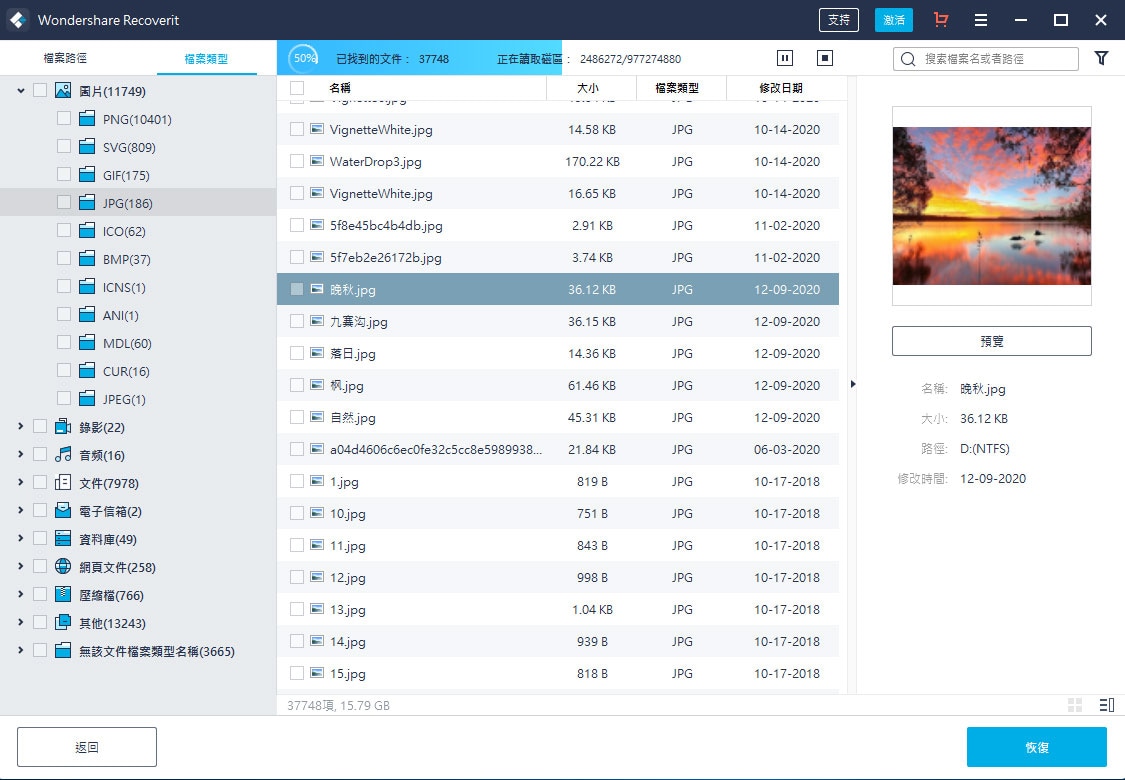
第一次掃描後,如果找不到檔案,可以使用“ 全方位復原 ”模式深度掃描未檢測到的外部硬碟。它可以從硬碟中搜索更多檔案,同時需要更多時間。
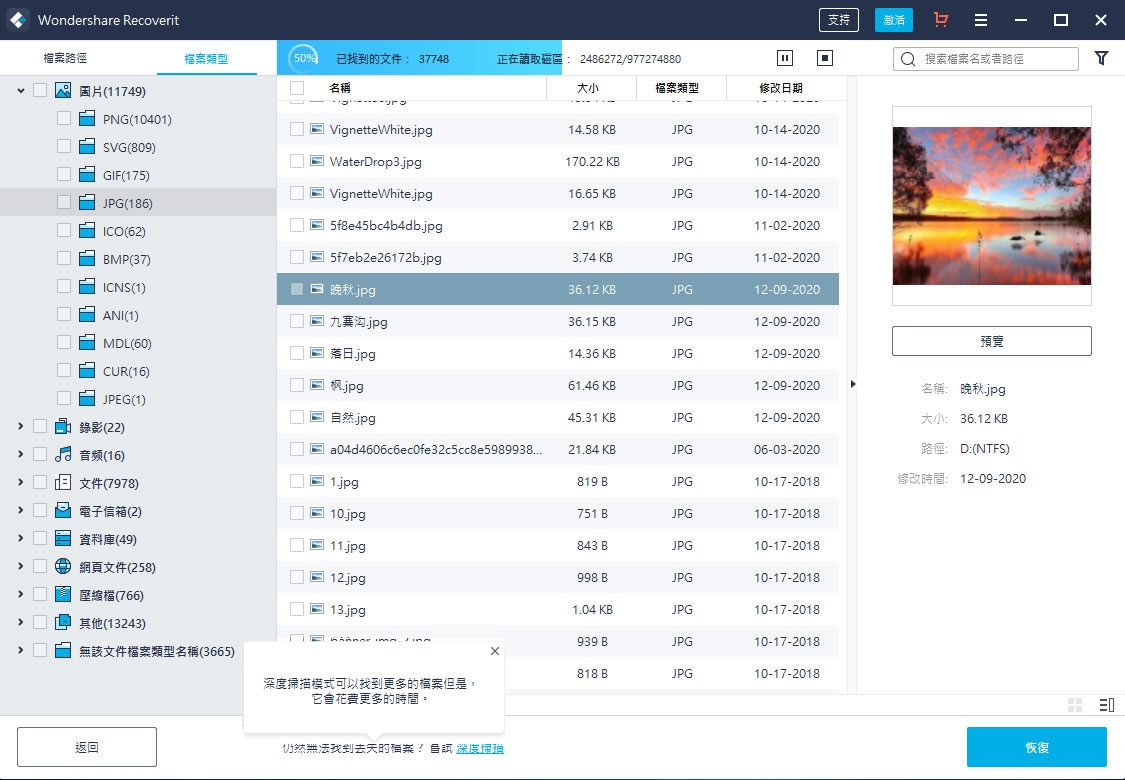
步驟3.檢索丟失的數據
掃描結束後,所有可復原的數據都將列在程序窗口中。用戶可以預覽可復原的檔案,然後單擊“復原”按鈕將它們保存在電腦上。

3.關於外接硬碟或USB無法識別和打開時的提示
當遇到需要從未檢測到的外部硬碟復原數據的情況時,以下提示可能對大家有幫助,避免大家將一錯再錯,最總導致數據徹底無法復原和就回。
- 如果要從未檢測到的外部硬碟復原檔案,則應該先修復磁盤以確保它可以顯示在電腦上。
- 使用良好的防病毒程序,以確保系統免受損壞。
- 定期創建數據備份並將其保存在多個位置,以便在數據從一個位置丟失時,可以從其他位置復原。
- 使用值得信賴的數據復原軟件來復原數據,以避免進一步損壞硬碟和數據。
總結
使用Wondershare Recoverit可以幫助大家從Western Digital、Seagate或其他未識別的外部硬碟中復原丟失的數據。這款外置硬碟修復工具的成功率非常高,它具有高達96%的復原率並支持500多種數據格式。需要注意的是,在進行硬碟數據復原之前,切勿在外部硬碟驅動器上存入新數據,避免原始數據被覆蓋或系統擦除。

Quintela
staff Editor
一般評分4.5(105人已參加)